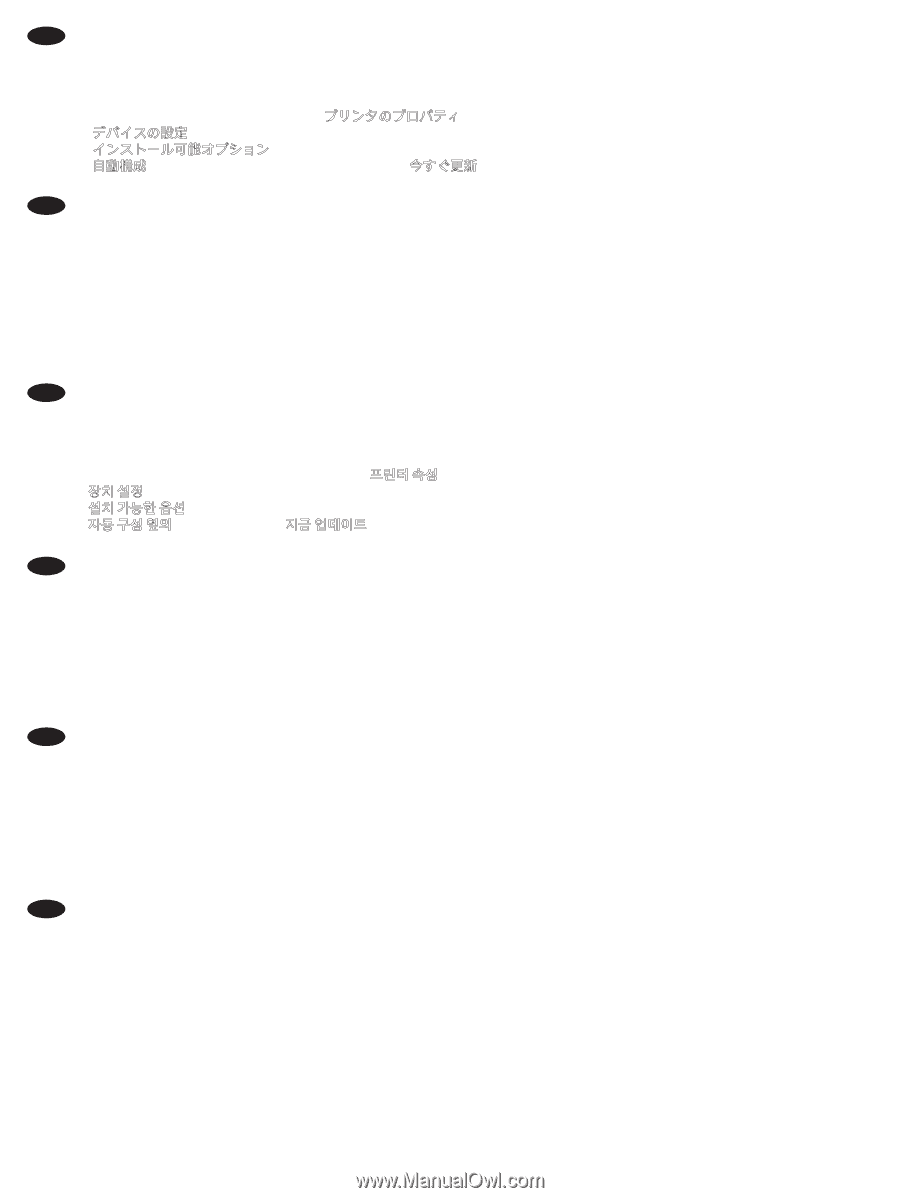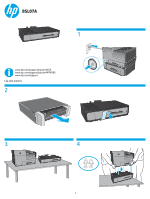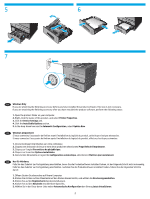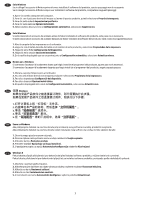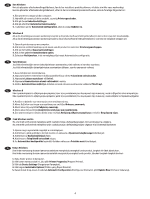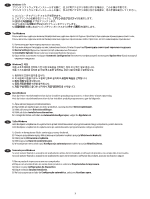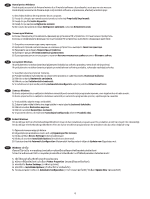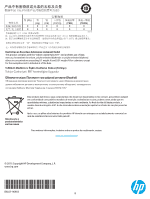HP OfficeJet Enterprise Color X555 Officejet Enterprise Color MFP X585/Flow X5 - Page 5
Somente para Windows
 |
View all HP OfficeJet Enterprise Color X555 manuals
Add to My Manuals
Save this manual to your list of manuals |
Page 5 highlights
JA Windows 1 2 3 4 5 KK Тек Windows 1 2 Printer Properties 3. Device Settings 4. Installable Options 5 Automatic Configuration Update Now KO Windows 1 2 3 4 5 NO Bare Windows Hvis du fester etterbehandleren før du har installert produktprogramvaren, er ikke dette trinnet nødvendig. Hvis du fester etterbehandleren etter du har installert produktprogramvaren, gjør du følgende: 1. Åpne skrivermappen på datamaskinen. 2. Høyreklikk på oppføringen av dette produktet, og velg deretter Skriveregenskaper. 3. Klikk på kategorien Enhetsinnstillinger. 4. Klikk på delen Installerbare alternativer. 5. I rullegardinlisten ved siden av Automatisk konfigurasjon, velger du Oppdater nå. PL Tylko Windows Jeśli dodajesz urządzenie do wykańczania przed zainstalowaniem oprogramowania całego urządzenia, pomiń ten krok. Jeśli dodajesz urządzenie do wykańczania po zainstalowaniu oprogramowania całego urządzenia: 1. Otwórz w komputerze folder zawierający nazwy drukarek. 2. Prawym przyciskiem myszy kliknij nazwę urządzenia i wybierz pozycję Właściwości drukarki. 3. Kliknij kartę Ustawienia urządzenia. 4. Kliknij pozycję Opcje do zainstalowania. 5. W rozwijanym menu obok opcji Konfiguracja automatyczna wybierz pozycję Aktualizuj teraz. PT Somente para Windows Se você estiver fixando o acessório de acabamento antes de ter instalado o software do produto, esta etapa não é necessária. Se você estiver fixando o acessório de acabamento após ter instalado o software do produto, execute as etapas a seguir: 1.Abra a pasta de impressoras em seu computador. 2.Clique com o botão direito no nome deste produto e selecione Propriedades da impressora. 3.Clique na guia Configurações do dispositivo. 4.Clique na seção Opções instaláveis. 5. Na lista suspensa ao lado de Configuração automática, selecione Atualizar agora. 5